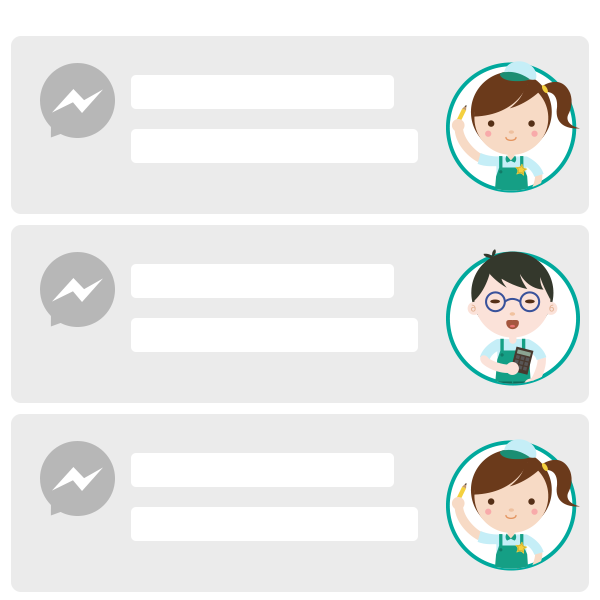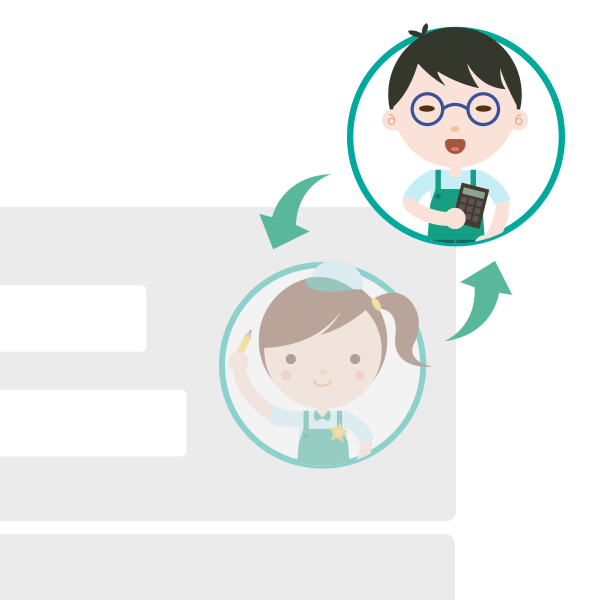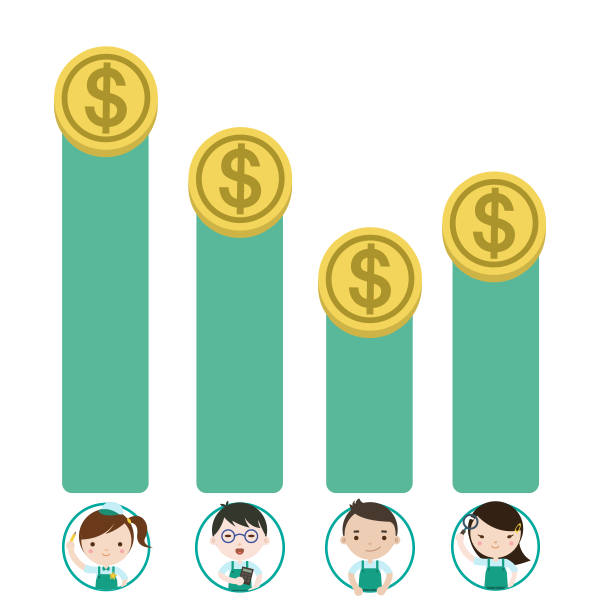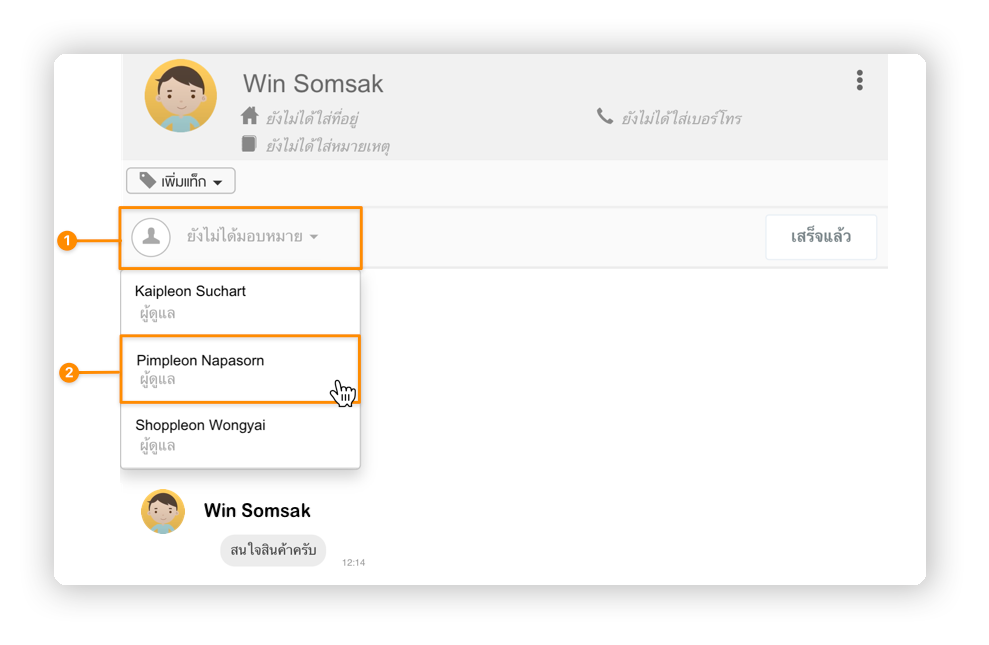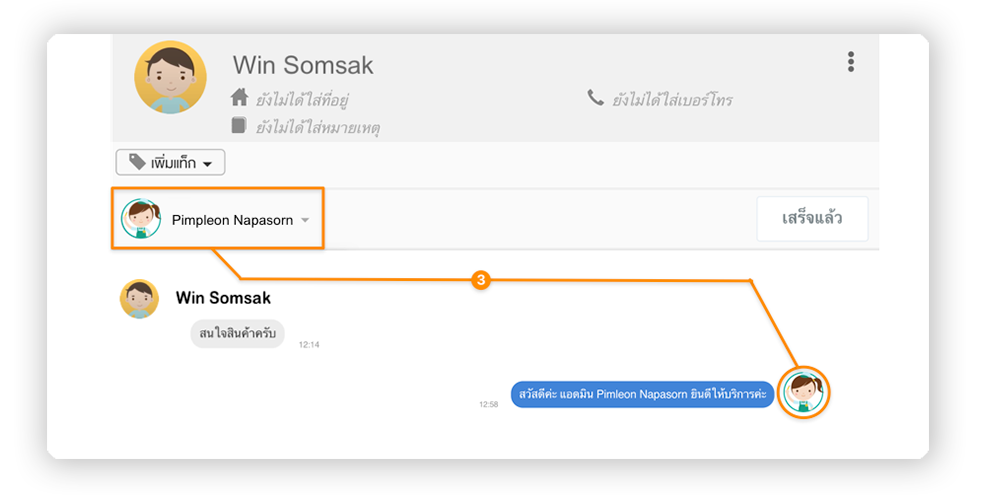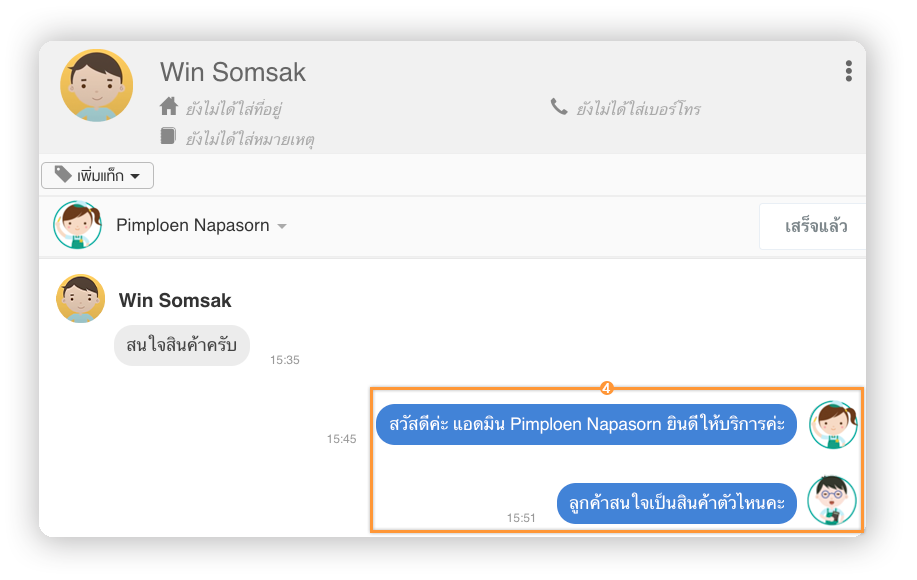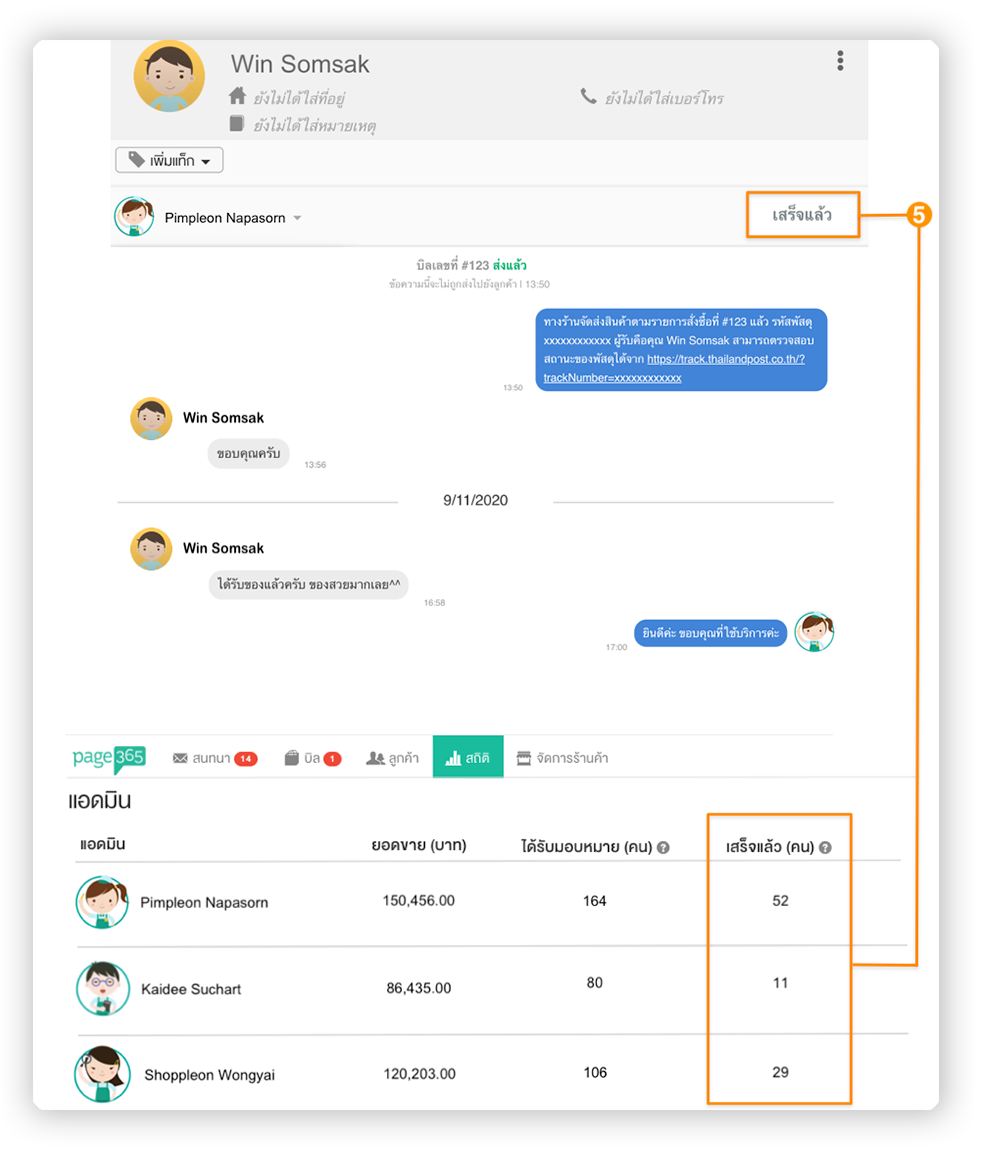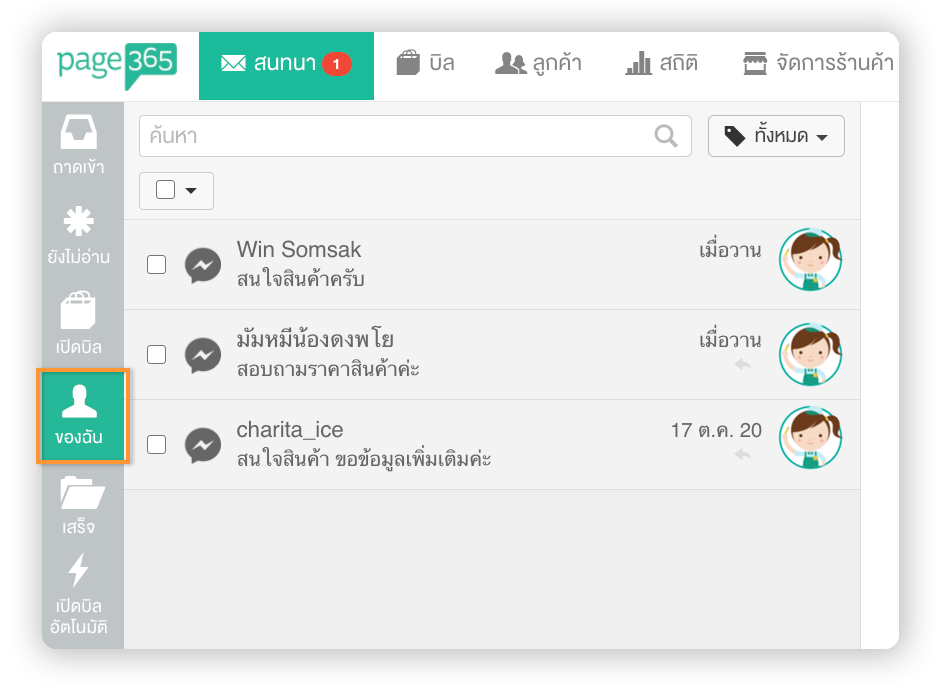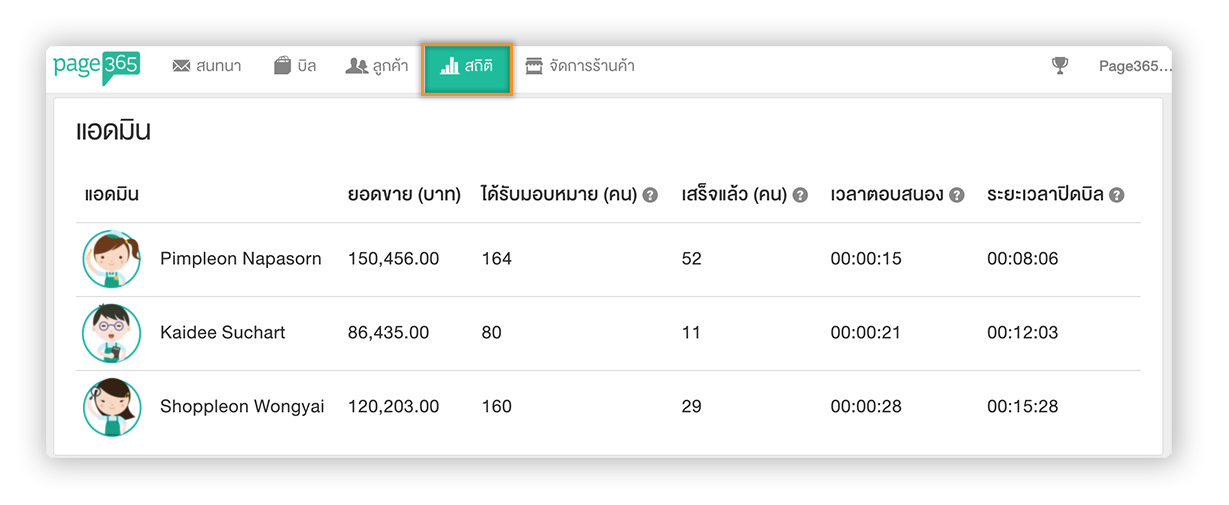ระบบบริหารจัดการแอดมิน (Admin)
แบ่งงานง่าย รู้ได้ แอดมินคนไหนตอบแชท
จัดระเบียบแอดมินและทีมงาน ส่งต่องาน มอบหน้าที่ให้แอดมินคนต่อไปได้แบบไม่มีตกหล่น เจ้าของร้านตรวจงานแอดมินง่ายขึ้น พร้อมสรุปผลการทำงานของแอดมินในหน้าสถิติ
บริหารจัดการแอดมินร้านอย่างเป็นระเบียบ
บันทึกแอดมินที่ตอบแชทในบทสนทนา แอดมินจัดการงานของตัวเองง่ายขึ้น แม้จะไม่ใช่แอดมินที่ได้รับมอบหมาย ก็สามารถเข้ามาช่วยตอบแชทลูกค้าได้ ตรวจสอบได้ ข้อความไหน ใครเป็นคนตอบ
ส่วนเจ้าของร้านตรวจงานแอดมินได้อย่างสบาย
รู้ได้ทันที ว่าลูกค้ารายนี้ใครดูแลด้วยรูปโปรไฟล์
แอดมินที่อยู่หลังข้อความสนทนา
มอบหมายงานให้แอดมินท่านอื่น
เปลี่ยนแอดมิน มอบหน้าที่ ส่งต่อแชทหรือออเดอร์ให้แอดมินท่านอื่นได้ไม่ตกหล่น
สรุปยอดขายและแชทที่รับผิดชอบ
ดูผลงานการทำงานของแอดมินแต่ละคน สรุปจำนวนลูกค้าที่แอดมินรับและที่ปิดยอดขายได้ นำไปสู่การประเมินงานแอดมินและคำนวณคอมมิชชั่นได้แม่นยำ รายละเอียดเพิ่มเติม
วิธีมอบหมาย ส่งต่องานให้แอดมิน (Admin)
ไปที่แชทของลูกค้า คลิก “ยังไม่ได้รับมอบหมาย”
เลือกแอดมินที่ต้องการให้เป็นคนตอบลูกค้า
3. ระบบจะแสดง “รูปโปรไฟล์แอดมิน” ที่ได้รับมอบหมายบริเวณด้านบนและด้านหลังข้อความที่แอดมินคนนั้นส่งไปหาลูกค้า
กรณีที่แอดมินเข้ามาตอบแชทของลูกค้าที่ยังไม่มีแอดมินท่านใดตอบ
ระบบแอดมินจะบันทึกให้แอดมินคนแรกที่เข้ามาตอบแชทลูกค้าให้เป็น
เจ้าของแชทนั้นโดยอัตโนมัติ
4. เมื่อมีแอดมินคนอื่นมาช่วยตอบลูกค้าแทนแอดมินที่รับมอบหมาย
ระบบแอดมิน จะแสดงชื่อแอดมินที่พิมพ์ข้อความนั้น ๆ หลังข้อความ ทำให้เห็นได้ว่า แอดมินคนไหนเป็นคนตอบลูกค้า โดยหน้าสนทนานั้นจะยังแสดงหน้ารูปโปรไฟล์แอดมินที่ได้รับมอบหมาย
5. เมื่อการสนทนาสิ้นสุดลงให้แอดมิน คลิก “เสร็จแล้ว” เพื่อปิดการขาย
ระบบแอดมินจะบันทึกจำนวนลูกค้าที่แอดมินตอบการขายไว้ในหน้าสถิติ
วิธีดูงานที่แอดมิน (Admin) ได้รับมอบหมาย
แอดมินที่ถูกมอบหมายงาน สามารถกดเข้าไปดูได้ที่
หน้า “ของฉัน” ตรงแถบเมนูซ้ายมือ
วิธีดูยอดสถิติแอดมิน (Admin)
เจ้าของร้านหรือทีมงานแอดมินจะรู้สถิติยอดขาย และผลการทำงานของแอดมินแต่ละท่าน เพื่อนำไปคำนวณเป็นค่าคอมมิชชันได้ในหน้าสถิติ ซึ่งสามารถทำได้ตามขั้นตอนดังต่อไปนี้
ไปที่ “หน้าสถิติ”
จากนั้น ระบบจะแสดงยอดสถิติแอดมิน
ความหมายของสถิติที่แสดงในส่วนของแอดมิน (Admin)
ยอดขาย (บาท) :: ยอดขายที่แอดมินท่านนั้นเป็นคนทำยอดขายได้ จากการกดเปิดบิลและได้รับชำระจากลูกค้า
ได้รับมอบหมาย (คน) :: จำนวนลูกค้าที่แอดมินได้รับมอบหมาย
เสร็จแล้ว (คน) :: จำนวนลูกค้าที่แอดมินตอบเสร็จสิ้นแล้ว
เวลาตอบสนอง :: เวลาที่แอดมินตอบข้อความแรกของลูกค้าโดยเฉลี่ยจากช่วงเวลา ซึ่งเจ้าของร้านจะทราบได้ว่าแอดมินคนไหนเป็นผู้ตอบลูกค้าเร็วที่สุด
ระยะเวลาปิดบิล :: ระยะเวลาการเปิดบิล เปลี่ยนสู่สถานะ “ยังไม่ชำระ” โดยจะเฉลี่ยจากช่วงเวลา